
Многи корисници не користе антивирусне програме других произвођача и ослањају се на Мицрософтово уграђено решење. Са сваким новим главним ажурирањем система, антивирус показује боље и боље резултате. Тренутно се чини да није ништа лошије од бесплатних антивирусних програма, али са мање оптерећења на систему. У овом ћемо чланку описати главна питања и потешкоће које описују како омогућити Виндовс Дефендер (Виндовс) 10.
Виндовс Дефендер Укљученост, проблеми и потешкоће
У програму Цреаторс Упдате (верзија 1703) појавила се нова апликација која укључује главна сигурносна подешавања уређаја - Сецурити Центер. То укључује заштиту од вируса и претњи, подешавања налога и породичног приступа, поставке заштитног зида, сигурност и још много тога.
Ако желите да научите како да омогућите Виндовс 10 Дефендер Сецурити Центер, ми ћемо вам о томе касније рећи више..
Прво морате да отворите безбедносни центар. Да бисте то учинили, прикажите скривене иконе или пронађите симбол „Схиелд“ у лежишту. У зависности од стања система, може бити „црвено“ - постоји претња, „жуто“ - обавештење или упозорење, и „зелено“ - све је у реду. Да бисте се отворили, двапут кликните на икону..
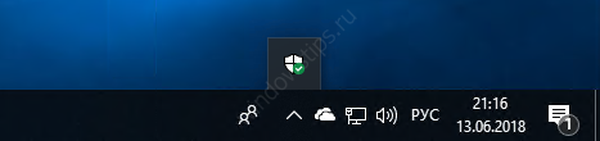
У главном прозору Центра безбедности приказани су статуси свих главних показатеља - заштита од фиревалл-а, рачуна, вируса, апликација, безбедност и перформансе.
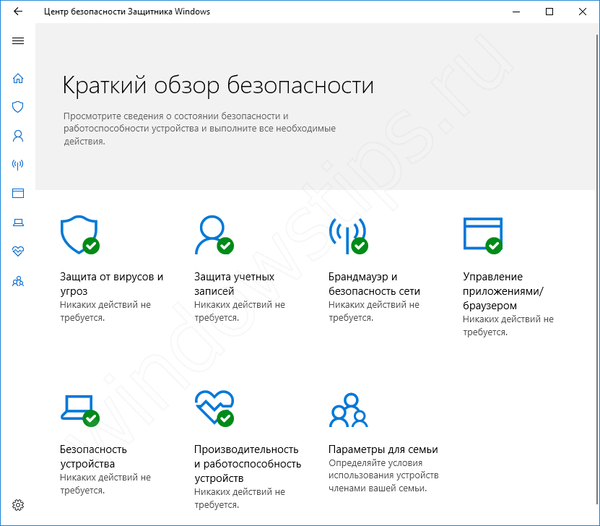
Главна улога Дефендер-а је претрага и заштита од вируса и злонамјерног софтвера. Стога је главна ствар да је заштита укључена. Да бисте то учинили, следите ове кораке:
- У безбедносном центру отворите „Заштита од вируса и претњи"
- Иди на "Подешавања заштите од вируса и других претњи"
- Проверите да ли су омогућене облаке и заштита у реалном времену..
- Ако се одједном искључе, на ваш уређај се може инсталирати други антивирус, који има више приоритета од уграђеног од Мицрософта.
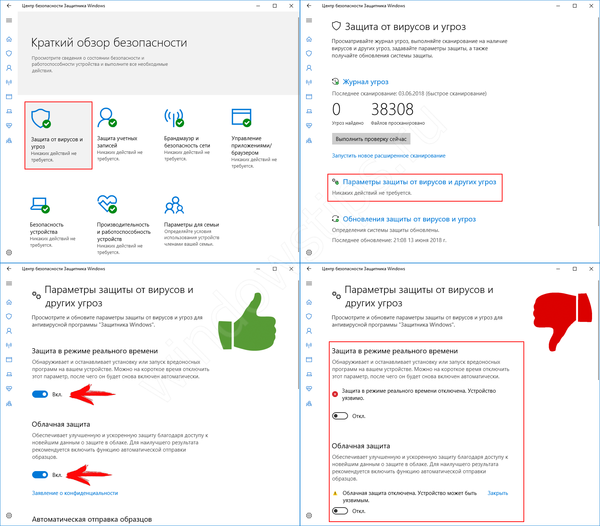
У случају да желите да знате шта да радите ако је Виндовс Дефендер онемогућен и како да га поправите, горњи савети ће вам дефинитивно помоћи.
Постоје случајеви када се Виндовс 10 Дефендер изненада угаси, како то омогућити у сличној ситуацији: саветујемо вам да једноставно проверите да ли постоје антивируси треће стране. Неки програми за заштиту уређаја од претњи аутоматски искључују стандардни Дефендер у корист његовог заштитног зида и безбедносних функција..
„Не заборавите да проверите да ли је антивирус треће стране“
Проблеми и потешкоће са браниоцем
Неки корисници могу открити да га не могу покренути, јер су прекидачи неактивни (као на снимку екрана).
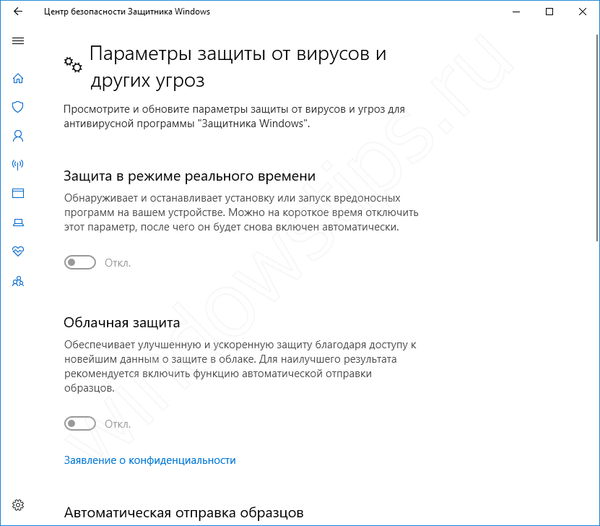
Понекад ову ситуацију може пратити грешка „Виндовс Дефендер је онемогућен групним полисима“, како то омогућити ако имате почетну верзију система и ако се њено присуство не подразумева? Анализираћемо неколико могућих решења ове грешке..
Како то омогућити кроз групне политике
Ако користите Про или Цорпорате верзију система, постоји могућност да се уграђени антивирус једноставно искључи путем групних смерница. Довршите ове кораке да бисте ово проверили:
- Притисните Вин + Р и откуцајте мсц, за отварање уређивача групних политика
- Идите на „Конфигурација рачунара“ - „Административни предлошци“ - „Компоненте Виндовс“ - „Антивирусни програм Виндовс Дефендер“ (овај део се у верзијама звао Крајња заштита у верзијама пре 1703.).
- Изаберите опцију "Искључи антивирусни програм ..." и кликните на "Промени подешавање смерница"
- У прозору изаберите „Није дефинисано“ или „Онемогућено“. Ако је ставка „Омогућено“ активна, Дефендер неће радити..
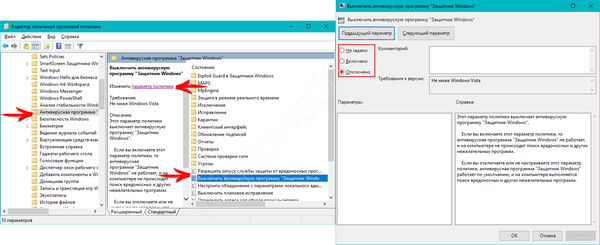
Како то омогућити путем регистра
Неки Мицрософтов софтвер за искључивање телеметрије може истовремено онемогућити уграђени антивирус. У регистру се ствара вредност помоћу параметра ДисаблеАнтиСпиваре, који омета правилан рад услуге. Чак и када се Виндовс 10 Дефендер услуга не покреће, можете сазнати како то касније омогућити.
Да бисте покренули програм, следите ове кораке:
- Отворите командни редак или ПоверСхелл прозор као администратор.
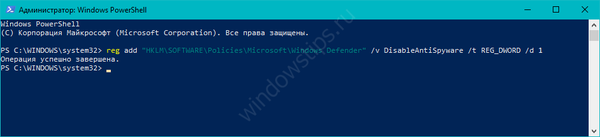
- Копирајте следећу наредбу. Да би Дефендер радио, вредност / д мора бити једнака 0 или ако желите да га искључите - 1.
рег додај "ХКЛМ \ СОФТВАРЕ \ Полициес \ Мицрософт \ Виндовс Дефендер" / в ДисаблеАнтиСпиваре / т РЕГ_ДВОРД / д 0
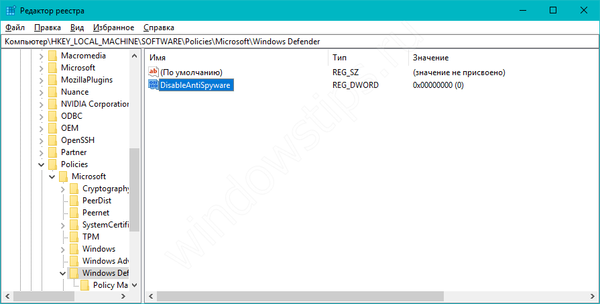
Дефендер на старијим верзијама оперативног система Виндовс
Дефендер није доступан само за Виндовс 10, већ је био присутан и у претходним верзијама. У Виндовсима 7 и 8.1 имао је тако богату функционалност као у верзији 10 система. Затим размотримо покретање посебно на сваком систему.
Следите следеће кораке ако желите да научите како да омогућите Виндовс 7 Дефендер:
- Отворите прозор Старт и изаберите „Цонтрол Панел“.
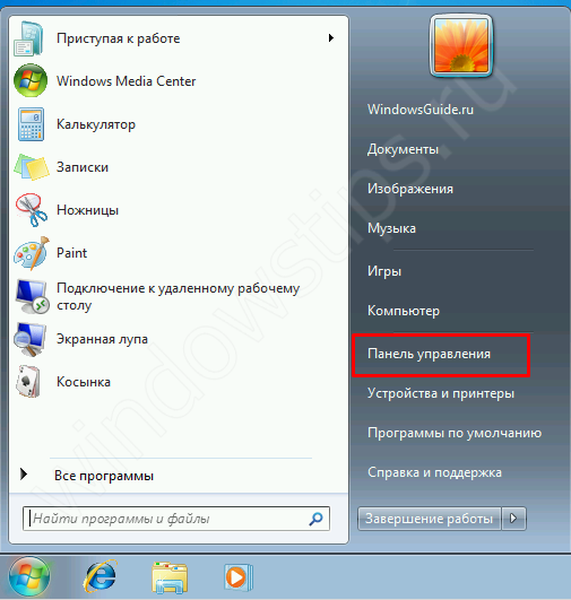
- Изаберите мале или велике иконе и идите на Виндовс Дефендер.
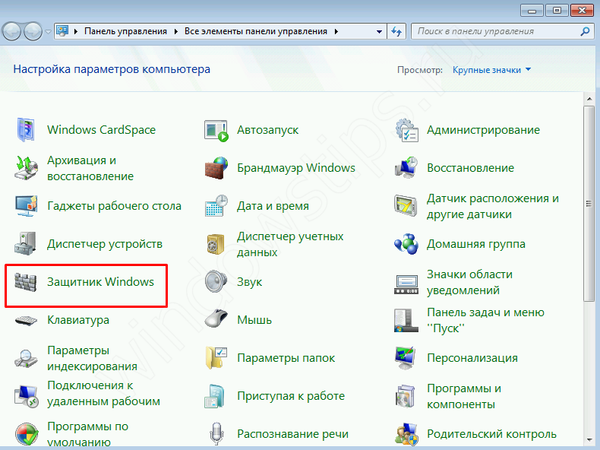
- Отворите Подешавања и идите на картицу Администратор. Да би Дефендер био омогућен, потврдни оквир "Користи овај програм" мора бити потврђен.
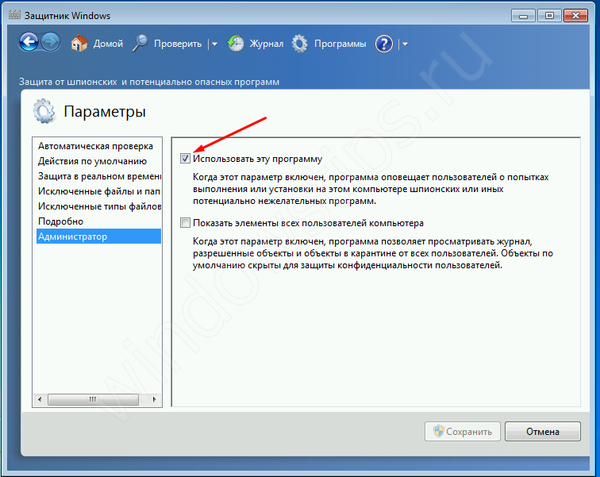
Сасвим је једноставно, али не заборавите на присутност трећих антивирусних програма - они могу ометати или онемогућити Дефендер.
Ако желите да научите како да омогућите Виндовс 8 Дефендер, следите ове кораке:
- Главне акције потпуно понављају алгоритам из 7. верзије система, али постоји мала разлика. Идите на контролну таблу и отворите „Центар за подршку“
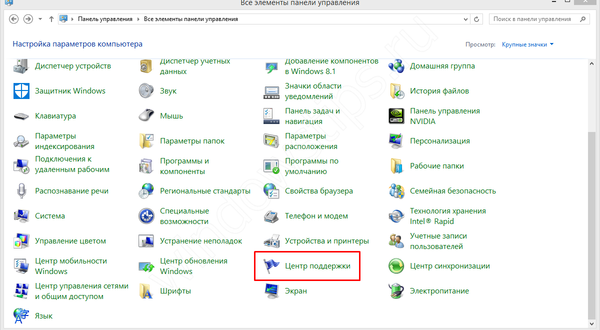
- Отворите картицу "Безбедност" и кликните на "Прикажи инсталиране анти-шпијунске програме"
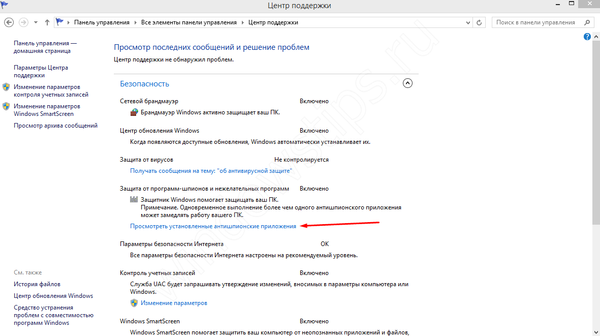
- Проверите да ли је уграђени антивирус укључен.
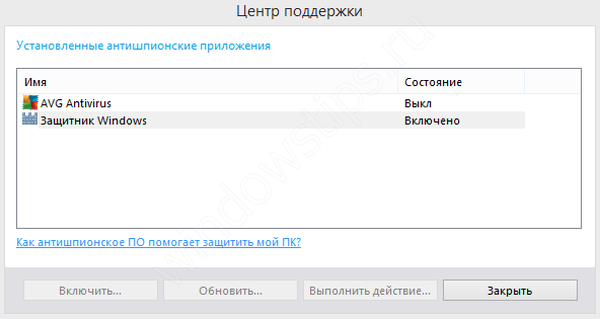
Добар дан!











